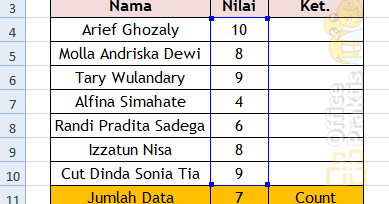Ketika bekerja dengan Microsoft Excel, pengguna pasti mengenal fungsi Count dan CountIF. Fungsi Count digunakan untuk menghitung jumlah sel dalam rentang yang dipilih yang berisi angka. Sedangkan fungsi CountIF digunakan untuk menghitung jumlah sel dalam rentang yang memenuhi kriteria tertentu. Dalam artikel ini, kita akan membahas cara menggunakannya dengan tepat.
Menggunakan Fungsi Count di Microsoft Excel
Fungsi Count pada Excel sangat berguna ketika kita ingin menghitung jumlah sel dalam rentang tertentu yang memiliki nilai numerik. Sebagai contoh, mari kita coba hitung jumlah siswa di sebuah sekolah.
Untuk melakukan hal ini, kita perlu membuat sebuah tabel yang berisi informasi tentang nama siswa dan nilai mereka. Kemudian kita gunakan fungsi Count untuk menghitung jumlah siswa di daftar tersebut.
Pertama, buatlah tabel seperti contoh di bawah ini:
| Nama | Nilai |
|---|---|
| Andi | 90 |
| Budi | 80 |
| Cici | 70 |
| Dedi | 85 |
| Eva | 75 |
Selanjutnya, kita akan menggunakan rumus Count untuk menghitung jumlah siswa dalam tabel tersebut. Untuk melakukannya, buatlah sebuah sel di bawah tabel dan masukkan rumus berikut:
=COUNT(B2:B6)
Sel B2 adalah sel pertama dalam rentang nilai siswa, sedangkan sel B6 adalah sel terakhir. Dengan begitu, Excel akan menghitung semua sel dalam rentang tersebut yang memiliki nilai numerik dan menghasilkan output 5, jumlah sel yang terdapat dalam rentang nilai siswa tersebut.
Menggunakan Fungsi CountIF di Microsoft Excel
Selanjutnya, kita akan membahas tentang penggunaan fungsi CountIF. Fungsi ini sangat berguna ketika kita ingin menghitung jumlah sel di rentang tertentu yang memenuhi kriteria tertentu. Sebagai contoh, mari kita coba hitung jumlah siswa yang mendapatkan nilai di atas 80.
Untuk melakukan hal ini, kita perlu menambahkan satu kolom tambahan dengan judul “Lulus/Tidak”, dan tanda centang atau silang pada setiap siswa berdasarkan pada nilai mereka. Sel bawah ini menunjukkan contoh tabel yang sudah diperbarui:
| Nama | Nilai | Lulus/Tidak |
|---|---|---|
| Andi | 90 | ✓ |
| Budi | 80 | ✓ |
| Cici | 70 | ✗ |
| Dedi | 85 | ✓ |
| Eva | 75 | ✗ |
Dalam contoh ini, siswa yang mendapatkan nilai 80 atau lebih akan dianggap “Lulus” dan siswa yang mendapatkan nilai kurang dari 80 akan dianggap “Tidak Lulus”. Selanjutnya, kita akan menggunakan rumus CountIF untuk menghitung jumlah siswa yang lulus.
=COUNTIF(C2:C6,"✓")
Di sini, kita menggunakan rumus CountIF untuk menghitung sel yang berisi tanda centang (alias “Lulus”). Fungsi ini akan menghitung setiap sel dalam rentang yang memenuhi kriteria tertentu. Jadi, dalam contoh ini, Excel akan menghitung jumlah sel yang berisi tanda centang pada kolom “Lulus/Tidak” dan menghasilkan output 3, yaitu jumlah siswa yang lulus.
FAQ
Pertanyaan 1: Apa perbedaan antara fungsi Count dan CountA di Excel?
Jawaban: Fungsi Count digunakan untuk menghitung jumlah sel dalam rentang yang memenuhi kriteria tertentu. Sedangkan, Fungsi CountA digunakan untuk menghitung jumlah sel dalam rentang yang tidak kosong. Jadi, jika kita memiliki rentang yang berisi nilai kosong, fungsi Count akan mengabaikan sel-sel tersebut dalam perhitungan, sementara fungsi CountA akan menghitung semuanya.
Pertanyaan 2: Dapatkah kita menggunakan rumus CountIF untuk menghitung jumlah sel dengan nilai angka tertentu?
Jawaban: Ya, kita dapat menggunakan rumus CountIF untuk menghitung jumlah sel dengan nilai angka tertentu. Kita cukup menentukan nilai yang ingin dihitung dalam rumus CountIF. Contohnya, jika kita ingin menghitung jumlah sel dalam rentang yang memiliki nilai 90, kita dapat menggunakan rumus berikut:
=COUNTIF(B2:B6,90)
Kami harap artikel ini membantu Anda memahami cara menggunakan fungsi Count dan CountIF di Microsoft Excel dengan tepat. Jangan ragu untuk meninggalkan komentar jika Anda memiliki pertanyaan atau ingin memberikan umpan balik. Selamat mencoba!
Video Tutorial: Cara Menggunakan Count dan CountIF di Microsoft Excel
Jika Anda lebih suka belajar melalui video tutorial, berikut adalah video tutorial yang membahas cara menggunakan fungsi Count dan CountIF di Microsoft Excel: